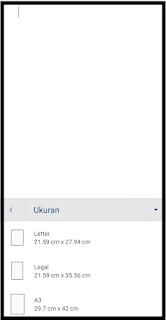Cara Mengatur Ukuran Kertas di Word HP
Selamat datang di situs Blogger Toraja.
Saat mengerjakan tugas kuliah menggunakan aplikasi Microsoft Word HP Android atau iPhone, salah satu hal yang wajib kita atur adalah ukuran kertas yang kita gunakan agar sesuai dengan standar penulisan karya ilmiah yang telah ditetapkan. Biasanya untuk karya ilmiah seperti makalah, skripsi, tesis, jurnal atau paper, kita menggunakan ukuran kertas A4s (21,5x29,7 cm).
Untuk mengatur ukuran kertas di HP fiturnya sudah tersedia di Word HP dimana melalui fitur ini kamu bisa mengatur berbagai macam ukuran kertas sesuai kebutuhan. Nantinya saat dokumen dicetak bisa terlihat rapi tanpa ada bagian kertas yang kosong, khususnya di bagian bawah margin.
Nah pada pembahasan kali ini, Blogger Toraja akan memaparkan bagaimana cara mengatur atau mengubah ukuran kertas menjadi A4, A4s, A3, Letter, Legal, F4, A5, B4 JIS, dan B5 JIS menggunakan aplikasi Microsoft Word HP. Yuk langsung disimak pembahasannya berikut.
Ukuran Kertas di Word HP Android dan iPhone
Di aplikasi Microsoft Word HP sudah tersedia beberapa ukuran kertas yang bisa kamu gunakan dan ukuran kertas tersebut sudah teratur secara otomatis sesuai dengan standar ukuran kertas yang digunakan selama ini. Berikut ini beberapa ukuran kertas di Word HP:
| Jenis Kertas | Ukuran Kertas (CM) |
|---|---|
| Letter | 21.59 cm x 27.94 cm |
| Legal / F4 | 21.59 cm x 35.56 cm |
| A3 | 29.7 cm x 42 cm |
| A4 | 21 cm x 29.7 cm |
| A5 | 14.8 cm x 21 cm |
| B4 JIS | 25.7 cm x 36.4 cm |
| B5 JIS | 18.2 cm x 25.7 cm |
Itulah beberapa ukuran kertas yang ada di aplikasi Word HP. Walaupun ukurannya tidak sebanyak yang ada di program aplikasi MS Word laptop atau PC, namun ukuran ini bisa sangat membantu kita apalagi jika kita ingin membuat dokumen dengan cepat tapi perangkat komputer tidak kita miliki.
Cara Mengatur Ukuran Kertas di Word HP
Berikut ini tutorial atau cara mengubah ukuran kertas menggunakan aplikasi Microsoft Word di HP dengan mudah:
- Buka aplikasi MS Word di HP Android atau iOS
- Didalam halaman utama aplikasi, klik icon Tambah (+) di pojok kanan atas lalu pilih Dokumen kosong
- Jika sudah berada dalam lembar kerja, klik icon 🔺 di pojok kanan bawah lalu klik Beranda
- Selanjutnya pilih Tata Letak lalu Ukuran
- Nah dibagian ini kamu bisa memilih ukuran kertas apa yang akan digunakan misalnya A4, F4, Legal, Letter dan lain-lain. Pilih salah satunya
- Jika sudah maka ukuran kertas di halaman kerja Word HP akan berubah sesuai dengan yang telah diatur tadi.
- Selesai.
Saat membuat dokumen di Word HP, usahakan hal pertama yang kamu atur adalah ukuran kertas. Mengapa demikian? Karena jika ukuran kertas belakangan diatur kita akan kerepotan mengedit kembali tulisan yang sudah dibuat dalam dokumen.
Demikianlah pembahasan saya mengenai Cara Mengatur Ukuran Kertas di Word HP Android dan iPhone, semoga artikel ini dapat membantu dan bermanfaat. Selamat mencoba, terima kasih.